
[Çözüldü] iCloud Yedeklemesi Olmadan iPad'den Dosyalar Nasıl Kurtarılır?

Bir iPad cihazı arızası sonrasında dosyaları yanlışlıkla silmek veya önemli verileri bulamamak, birçok kullanıcı için yaygın bir sorundur. Durumu daha da stresli hale getiren şey ise, birçok kişinin iCloud yedeklemesini etkinleştirmemiş olması veya depolama alanlarının zaten dolu olmasıdır . Peki, iCloud yedeklemesi olmadan iPad dosyalarını kurtarabilir misiniz? Cevap: Evet! Bu makale, iCloud yedeklemesi olmadan iPad'den dosya kurtarmanın ayrıntılı yöntemlerini sunacaktır.
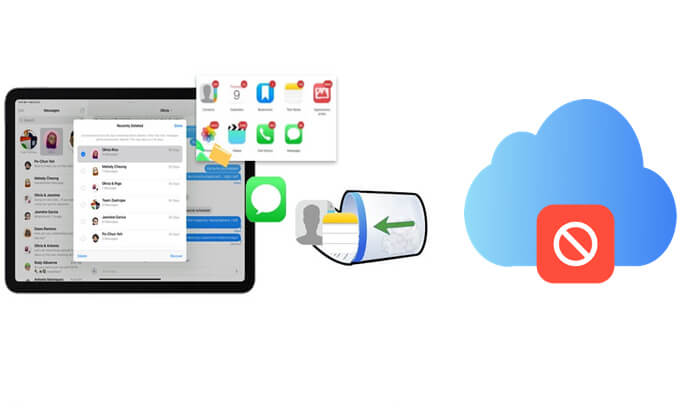
iPad'inizdeki fotoğrafları, notları, sesli notları, mesajları veya dosyaları yanlışlıkla sildiyseniz paniğe kapılmayın. Apple, Fotoğraflar, Notlar, Mesajlar, Sesli Notlar ve Dosyalar gibi birçok yerel uygulamaya Son Silinenler klasörü ekler. Bu özellik, silinen içerikleri 30 güne kadar geçici olarak saklayarak kolay kurtarma olanağı sunar ve iCloud yedeklemesi gerektirmez.
İşte iCloud yedeklemesi olmadan Son Silinenler klasöründen iPad dosya kurtarma işleminin nasıl yapılacağı:
Dosyalar uygulaması için: iPad'inizde Dosyalar uygulamasını açın, "Gözat"a dokunun, "Konumlar"dan "Son Silinenler"i seçin, kurtarmak istediğiniz dosyaları seçin ve "Kurtar" düğmesine dokunun.

Fotoğraflar uygulaması için: iPad'inizde Fotoğraflar uygulamasını açın, "Albümler"e dokunun, aşağı kaydırın ve "Son Silinenler"i seçin, geri yüklemek istediğiniz fotoğrafları seçin ve "Kurtar" düğmesine dokunun.

Notlar uygulaması için: iPad'inizde Notlar uygulamasını açın, "Klasörler" sayfasında "Son Silinenler" seçeneğine dokunun, "Düzenle"ye dokunun, kurtarmak istediğiniz notları seçin ve bunları saklamak için bir hedef seçmek üzere "Taşı"ya dokunun.

Mesajlar uygulaması için: iPhone'unuzda Mesajlar uygulamasını açın, sol üst köşedeki "Düzenle"ye ve ardından "Son Silinenleri Göster"e (veya "Filtrele" > "Son Silinenler") dokunun. Bir görüşmedeyseniz, görüşme listesine dönmek için "Geri" düğmesine dokunun, mesajları kurtarmak istediğiniz görüşmeyi seçin, ardından "Kurtar"a ve son olarak "Mesajları Kurtar"a dokunun.

Not: Mesajlar'daki "Son Silinenler" klasörü iOS 16 ve sonraki sürümlerde mevcuttur.
Sesli Notlar uygulaması için: iPad'inizde Sesli Notlar uygulamasını açın, sol üst köşedeki "Klasörler"e dokunun, "Son Silinenler"i seçin, kurtarmak istediğiniz sesli notları seçin ve "Kurtar" düğmesine dokunun.

"Son Silinenler" klasörü boşaltıldığında ve iCloud veya iTunes yedeklemelerini etkinleştirmediğinizde ne yapmalısınız? Bu durumda, üçüncü taraf bir veri kurtarma aracı kullanmak en iyi seçenek haline gelir. Coolmuster iPhone Data Recovery iPad'inizi tarayıp herhangi bir yedekleme olmadan bile kayıp dosyaları kurtarabilen ve verilerinizi başarıyla kurtarabilen güçlü bir iOS veri kurtarma yazılımıdır.
iPhone Veri Kurtarma'nın Temel Özellikleri:
iPhone Veri Kurtarma'yı kullanarak yedekleme olmadan iPad'den dosyaları kurtarmanın yolu:
01 Aracı bilgisayarınıza indirip kurun. Ardından, iPad'inizi USB kablosuyla bağlayın ve cihaza güvenin.
02 Bağlandıktan sonra aşağıdaki arayüzü göreceksiniz. Kurtarmak istediğiniz dosyaları seçin ve devam etmek için "Taramayı Başlat"a tıklayın.

03 Taramanın ardından sol paneldeki bir kategoriye tıklayın, önizleme yapın ve sağ paneldeki öğeleri seçin, ardından kurtarma işlemini başlatmak için "Bilgisayara Kurtar"a tıklayın.

Video Eğitimi:
iCloud yedeklemesini kullanmıyoruz, ancak daha önce iTunes veya Finder kullanarak iPad'inizi bilgisayarınıza yedeklediyseniz , bu yöntemlerle de verilerinizi kurtarabilirsiniz. Ancak bu, iPad'inizdeki tüm mevcut verilerin üzerine yazılacağından, lütfen dikkatli kullanın.
İşte iTunes yedeklemesinden iCloud yedeklemesi olmadan iPad'den dosyaları kurtarma yöntemi:
Adım 1. iPad’inizi USB kablosu kullanarak bilgisayara bağlayın.
Adım 2. iTunes'u başlatın ( Windows veya macOS Mojave ve önceki sürümlerde) veya Finder'ı açın (macOS Catalina ve sonraki sürümlerde).
Adım 3. iTunes cihaz simgesinden veya Finder kenar çubuğundan iPad'inizi seçin.
Adım 4. Ana özet ekranından "Yedeklemeyi Geri Yükle" seçeneğine tıklayın.
Adım 5. Tarih ve boyuta göre listeden en uygun yedeklemeyi seçin.
Adım 6. İstendiğinde şifreleme parolanızı girin ve ardından "Geri Yükle"ye tıklayın.
Adım 7. Geri yükleme işleminin tamamlanmasını bekleyin ve iPad'iniz yeniden başlatılıp senkronizasyon tamamlanana kadar bağlı kalın.

Veri kaybını önlemek istiyorsanız, Bölüm 2'de bahsedilen Coolmuster iPhone Data Recovery kullanarak, tüm yedeklemeyi iPad'inize geri yüklemeden yedeklemeden belirli dosyaları çıkarabilir ve kurtarabilir, böylece verilerin üzerine yazılmasını önleyebilirsiniz.
Özetle, iCloud yedeklemeniz olmasa bile, iPad'inizden dosyaları kurtarmak için Son Silinenler klasörünü kullanmak, iTunes yedeklemesinden geri yüklemek veya cihazı doğrudan üçüncü taraf bir araçla taramak gibi birçok güvenilir yolunuz var.
Bu seçenekler arasında Coolmuster iPhone Data Recovery en kapsamlı ve güvenilir çözüm olarak öne çıkıyor. Esnek kurtarma modları, mükemmel dosya türü desteği sunuyor ve hiç yedeklemeniz olmasa bile çalışıyor.
İlgili Makaleler:
Ölü/Bozuk iPad'den Yedeklemeli veya Yedeklemesiz Veriler Nasıl Kurtarılır?
Yedekleme Olmadan iPad'den Fotoğraflar Nasıl Kurtarılır? (En İyi 2 Yol)
[En Yeni] 2025'in En İyi 9 iPad Veri Kurtarma Yazılımı İncelemesi
iPad Yedeklemeden Nasıl Geri Yüklenir? [Resmi ve Profesyonel Yollar]





